好消息!Windows11已可原生处理压缩文件,但仍有Bug,快来了解最新的Windows11压缩文件处理功能!
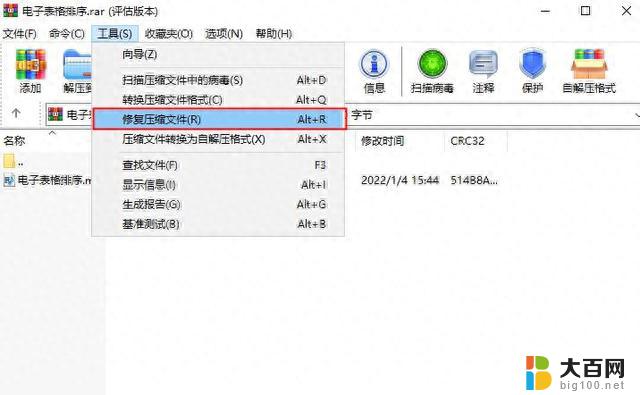
今年五月,微软宣布了一个令人兴奋的好消息。日后将通过推送系统更新的方式,在Windows操作系统中添加对RAR(和lha,paxtartgz和7z等多种)压缩文件格式的支持。
也就是说,在未来Windows操作系统将可以直接处理各种压缩文件。从此用户无需再安装、使用各种第三方解压缩软件,比如最经典的WinRAR(图一),非常方便、人性化。
小编今天写这篇文章的目的就是告诉大家,现在“未来”这两个字已经可以去掉了,近期微软已经兑现了这个承诺,该功能现在已经可用。
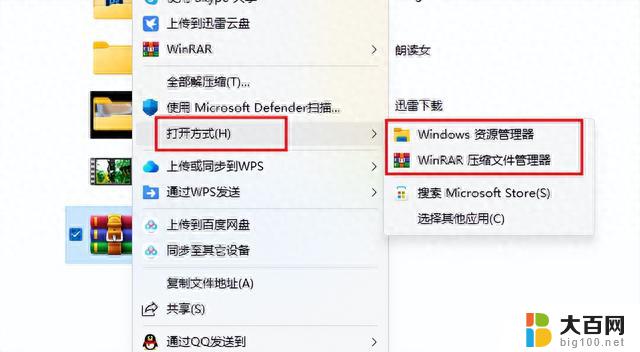
为了便于大家理解、使用这项新功能,请仔细阅读小编下面的讲解和说明:
小编电脑D盘有一个名为“新建文件夹11”的“.rar”格式的压缩文件,里面是几百张旅游风景图片,电脑上安装有WinRAR软件,现在这个文件是被WinRAR软件所关联的,是三本书堆叠的经典图标。
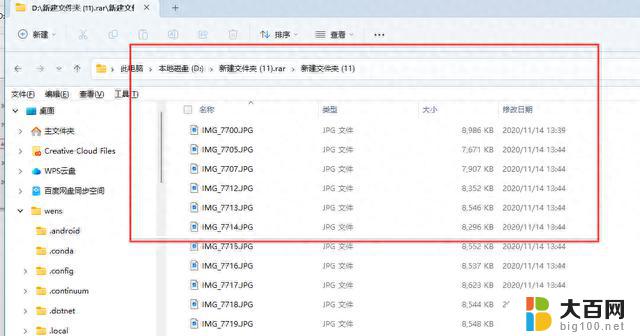
图二为右击“新建文件夹11”所弹出来的菜单,在打开方式中除了使用WinRAR打开的选项之外,多了一个使用“Windows资源管理器”打开的选项。
点击第一个菜单就是用传统的WinRAR软件来浏览、解压,这个大家应该都很熟悉,小编就不多介绍了。点击第二个选项,会直接进入这个压缩文件的内部,显示所有的图片文件名(图三),只要双击图片文件名,即可在新窗口中打开、显示该图片(图四)。
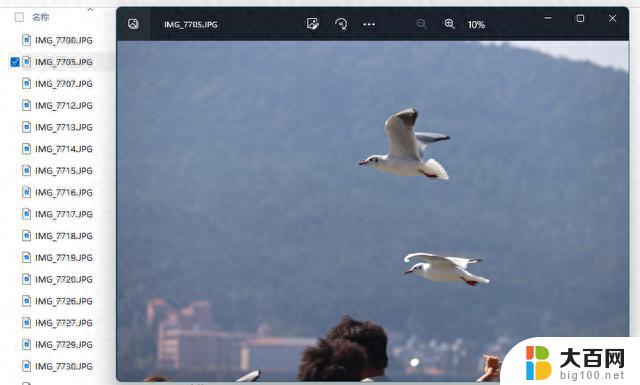
当然,有部分朋友可能不习惯这样操作,尤其是里面的文件比较多的话,这样操作太麻烦,喜欢全部解压之后再游览文件,这也很简单。
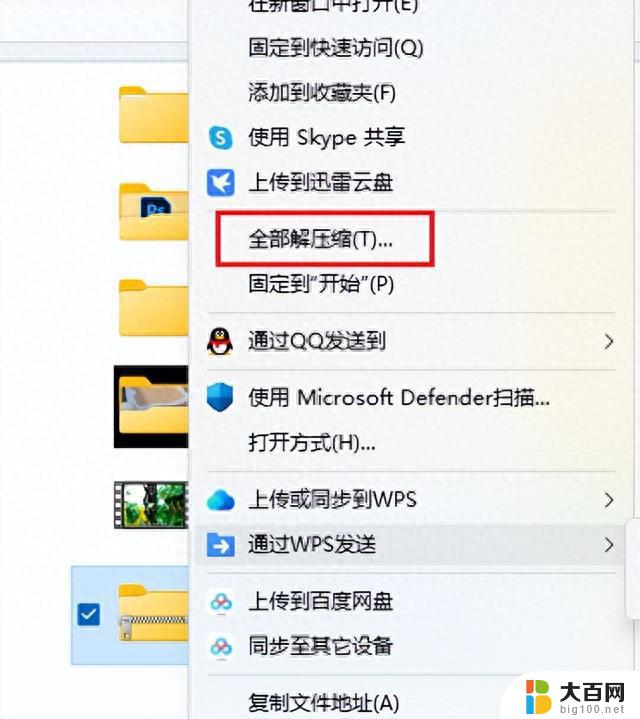
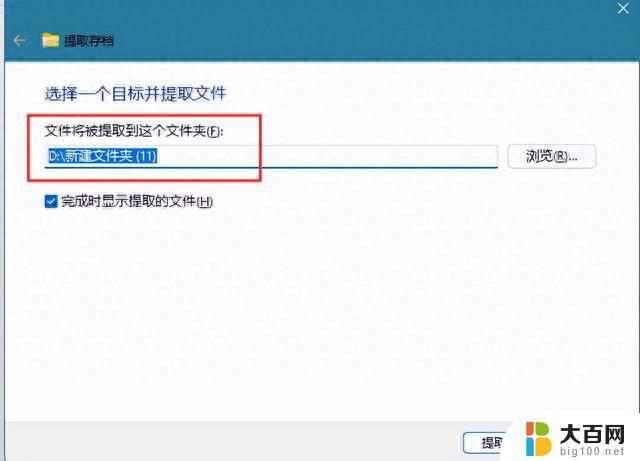
只需要右击“新建文件夹11”,选择“全部解压缩”菜单,再选择一个解压缩目录即可,参阅上图。不过很遗憾,在这里Windows掉链子、翻车了,并没有如小编预料得那样顺利、成功全部解压完毕,在中途报错(参阅下图),只成功解压了一部分图片。
小编反复尝试了几次,都是遇到同样的错误。
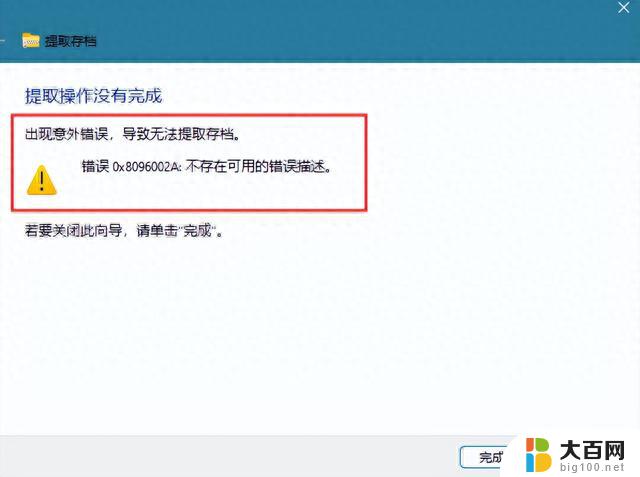
接下来,小编将从电脑中彻底卸载WinRAR软件,卸载这款软件需要重启电脑。重启之后再进入电脑D盘,“新建文件夹11”这个.rar”格式的压缩文件就不再是原来的三本书堆叠的经典图标了,而是一个带拉链的经典WIndows文件夹图标。

这说明“.rar”格式文件现在已经成功被Windows11操作系统所成功识别、关联,是可以处理的,如果是在以前,这个文件会显示为未知文件类型的图标。
卸载WinRAR软件之后,解压、游览该文件中的图片和之前并没有区别,选择“全部解压缩”功能依然报错,无法顺利完成。
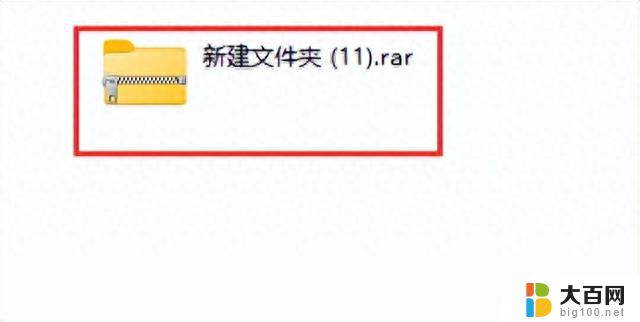
总的来说,Windows11操作系统直接处理压缩文件这项新功能现在已经基本可用了。但是目前还有Bug,并不完善,现阶段不建议广大普通用户立即删除WinRAR之类第三方解压缩软件。
希望微软尽快修复Bug,以完善这项新功能,这项新功能非常实用,可以大幅提高用户的工作效率,也无需再忍受某些免费解压缩软件的各种弹窗广告了。
好消息!Windows11已可原生处理压缩文件,但仍有Bug,快来了解最新的Windows11压缩文件处理功能!相关教程
- 怎么强行解压7z 7z压缩包解压后乱码怎么处理
- win10360压缩右键没有压缩文件选项 win10右键没有压缩文件选项怎么恢复
- 压缩文件有密码怎么解压 忘记WinRAR压缩文件加密密码怎么办
- 压缩包已损坏或压缩格式未知,无法打开 如何正常解压损坏的压缩包
- 迅雷为什么不能在线解压 迅雷网盘压缩文件解压步骤
- 小船来临,Intel CC150处理器体验:性能如何?功能如何?快来了解!
- 如何压缩图片大小到30k 30KB以下图片压缩方法
- 如何免费压缩jpg图片的大小 JPG格式图片压缩技巧
- 手机为什么解压不了tar文件 安卓手机如何解压tar文件
- win10电脑有些文件夹打开跳出同一个窗口 win10打开文件夹总是弹出新窗口如何处理
- 国产CPU厂商的未来较量:谁将主宰中国处理器市场?
- 显卡怎么设置才能提升游戏性能与画质:详细教程
- AMD,生产力的王者,到底选Intel还是AMD?心中已有答案
- 卸载NVIDIA驱动后会出现哪些问题和影响?解析及解决方案
- Windows的正确发音及其读音技巧解析:如何准确地发音Windows?
- 微软总裁:没去过中国的人,会误认为中国技术落后,实际情况是如何?
微软资讯推荐
- 1 显卡怎么设置才能提升游戏性能与画质:详细教程
- 2 ChatGPT桌面版:支持拍照识别和语音交流,微软Windows应用登陆
- 3 微软CEO称别做井底之蛙,中国科技不落后西方使人惊讶
- 4 如何全面评估显卡配置的性能与适用性?快速了解显卡性能评估方法
- 5 AMD宣布全球裁员4%!如何影响公司未来业务发展?
- 6 Windows 11:好用与否的深度探讨,值得升级吗?
- 7 Windows 11新功能曝光:引入PC能耗图表更直观,帮助用户更好地监控电脑能耗
- 8 2024年双十一七彩虹显卡选购攻略:光追DLSS加持,畅玩黑悟空
- 9 NVIDIA招聘EMC工程师,共同推动未来技术发展
- 10 Intel还是AMD游戏玩家怎么选 我来教你双11怎么选CPU:如何在双11选购适合游戏的处理器
win10系统推荐
系统教程推荐
- 1 win11文件批给所有权限 Win11共享文件夹操作详解
- 2 怎么清理win11更新文件 Win11清理Windows更新文件的实用技巧
- 3 win11内核隔离没有了 Win11 24H2版内存隔离功能怎么启用
- 4 win11浏览器不显示部分图片 Win11 24H2升级后图片无法打开怎么办
- 5 win11计算机如何添加常用文件夹 Win11文件夹共享的详细指南
- 6 win11管理应用权限 Win11/10以管理员身份运行程序的方法
- 7 win11文件夹内打开图片无预留 Win11 24H2升级后图片无法打开怎么办
- 8 win11访问另外一台电脑的共享文件夹 Win11轻松分享文件的方法
- 9 win11如何把通知关闭栏取消 win11右下角消息栏关闭步骤
- 10 win11安装更新0x800f081f Win11 23H2更新遇到错误代码0x800f081f怎么处理